使い方
FAXの受信から送信まで、アプリの基本的な操作方法をご案内します。
FAX受信方法
※画面は開発中のものです。
1050番号の取得
スマートフォンアプリで当社への申し込みが完了後、当社から 050番号(11桁)のモバイルFAX受信番号をお知らせします。
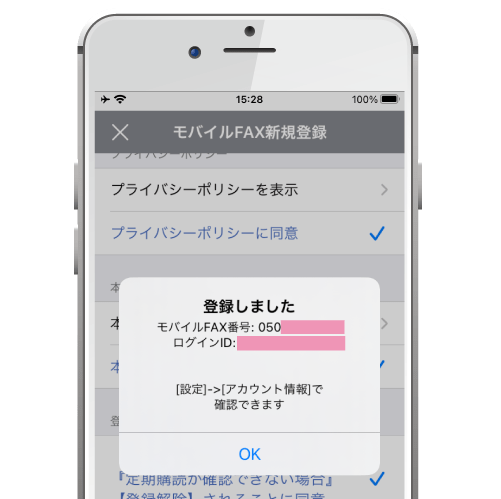 iPhoneの画面
iPhoneの画面
2FAX送信と通知
会社・自宅にある通常のFAX機からモバイルFAX受信番号へFAXを送信されると、スマートフォンアプリへのFAX受信通知と受信FAXをPDFに変換添付したメールが届きます。
※FAX受信のメールアドレスは、PCで利用されているメールアドレスも設定できます。
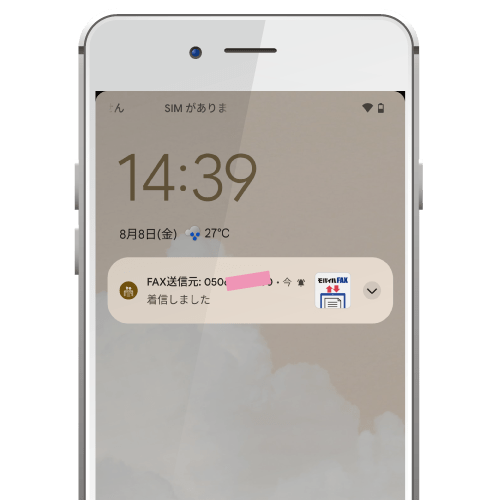 Androidの画面
Androidの画面
3データの閲覧・保存
スマートフォンアプリで受信したFAXデータを閲覧/保存できます。
FAX受信に設定したメールアドレスでもPDF添付のメールでFAXデータを閲覧/保存できます。
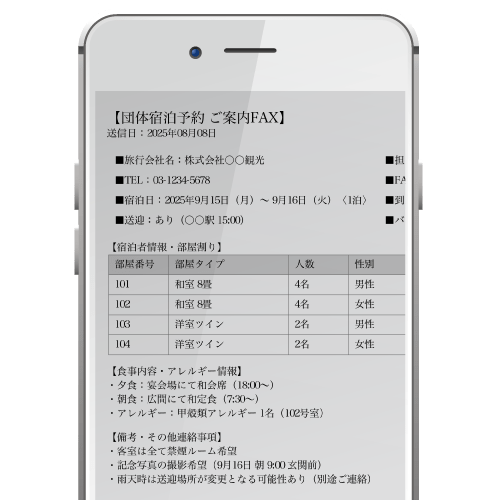
FAX送信方法
※画面は開発中のものです。
スマートフォンによって、一部操作方法が異なります。ご利用のスマホに合わせてタブを選んでください。
1送信方法の選択
アプリ内の [設定]→[FAX送信メール] をタップすると、 お使いの端末に設定されているメールアプリが起動 します。
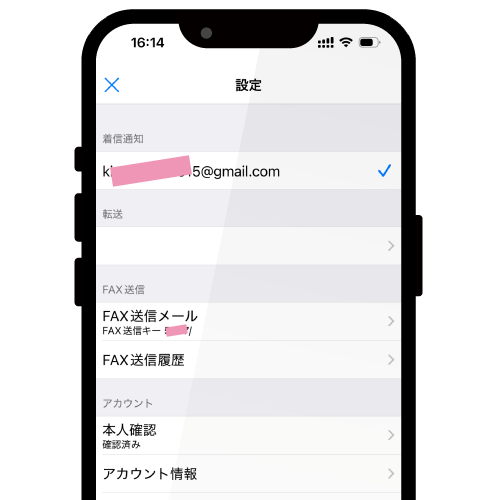 iPhoneの画面
iPhoneの画面
2宛先・件名の入力
宛先欄は、空白で表示されます。
相手FAX番号@mfax.jp を直接入力してください。
※「-」「( )」は不要
→
0312345678@mfax.jp
件名には、送信認証キー ( 4桁数字+/ ) ※アプリからの場合は既に入力済み
→
1234/
※件名には「送信認証キー」以外は入れないでください
 iPhoneの画面
iPhoneの画面
3本文・ファイル添付
メール本文に記述したテキスト文字と、添付ファイルが送信できます。
メールを送信すれば、FAX送信は完了です。送信結果はメールでお知らせします。
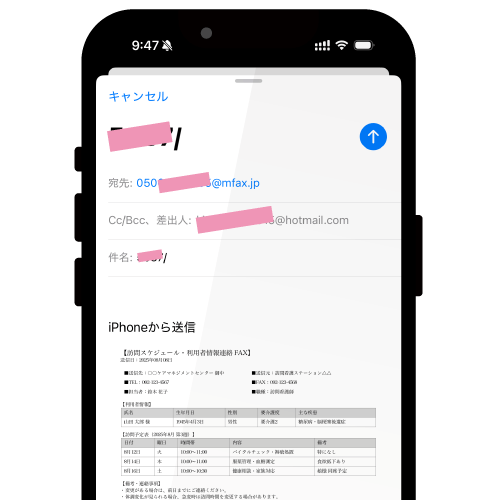 iPhoneの画面
iPhoneの画面
FAX送信ポイントについて
FAXの送信には、送信ポイントが必要です。現在の保有ポイントは以下の方法でご確認いただけます。
iPhone / iPad の場合
アプリ内の [設定] → [アカウント情報] をタップし、最下部の[FAX送信ポイント]をご確認ください。
※FAX送信に必要なポイント数は、こちら(よくある質問)からご確認ください。
1送信方法の選択
アプリ画面右上の [≡]→[FAX送信メール作成] をタップすると、お使いの端末に設定されているメールアプリ(Gmailなど)が起動します。
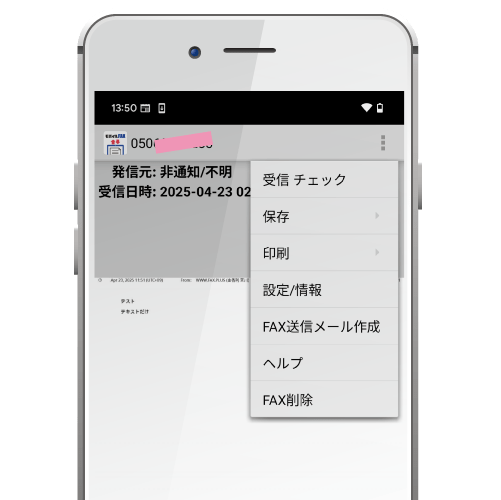 Androidの画面
Androidの画面
2宛先・件名の入力
宛先欄に「宛先FAX番号@mfax.jp」が自動入力されていますが、そのままでは送信できません。
一度すべて削除してから、再度「相手FAX番号@mfax.jp」を入力してください。
※「-」「( )」は不要
→
0312345678@mfax.jp
件名には、送信認証キー ( 4桁数字+/ ) ※アプリからの場合は既に入力済み
→
1234/
※件名には「送信認証キー」以外は入れないでください
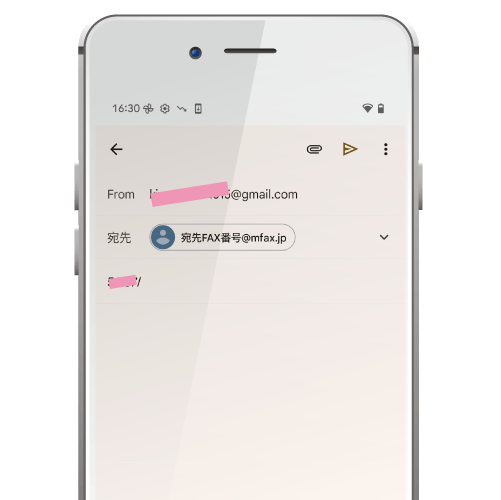 Androidの画面
Androidの画面
3本文・ファイル添付
メール本文に記述したテキスト文字と、添付ファイルが送信できます。
メールを送信すれば、FAX送信は完了です。送信結果はメールでお知らせします。
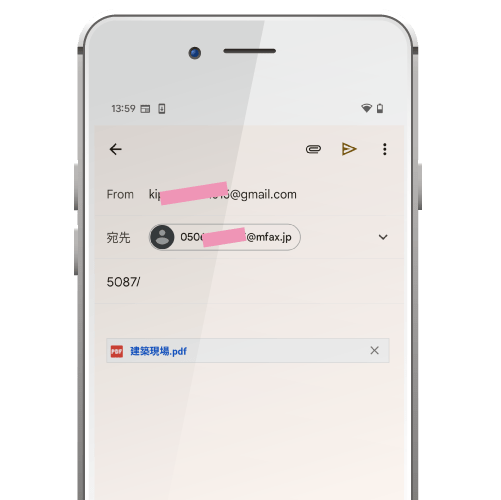 Androidの画面
Androidの画面
FAX送信ポイントについて
FAXの送信には、送信ポイントが必要です。現在の保有ポイントは以下の方法でご確認いただけます。
Android の場合
アプリ画面右上の [≡] → [設定/情報] → [アカウント情報] をタップし、最下部の[FAX送信ポイント]をご確認ください。
※FAX送信に必要なポイント数は、こちら(よくある質問)からご確認ください。
